苹果12手机是目前市面上最受欢迎的智能手机之一,它不仅拥有强大的性能和高清的显示效果,还配备了许多实用的功能,其中截屏功能是我们在日常使用中经常会用到的一个功能。苹果12手机的截屏操作非常简单,只需要同时按下手机侧面的电源键和音量键即可完成截屏,操作快捷方便。苹果12手机还支持快速截屏功能,只需在设置中打开该选项,便可以通过轻按背面触控区域快速完成截屏操作,省时省力。无论是截取精彩瞬间还是保存重要信息,苹果12手机的截屏功能都能帮助我们轻松实现。
苹果12手机怎么快速截屏
具体步骤:
1.方法一:快捷键截屏:同时按下【电源键】+【上音量键】即可截屏。
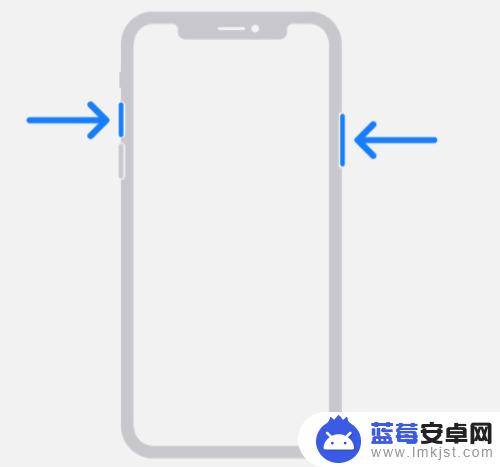
2.方法二:通过“辅助触控”功能截图
1、点击手机中的设置按钮,进入设置界面。在设置界面下拉找到【通用】,点击进入通用界面。
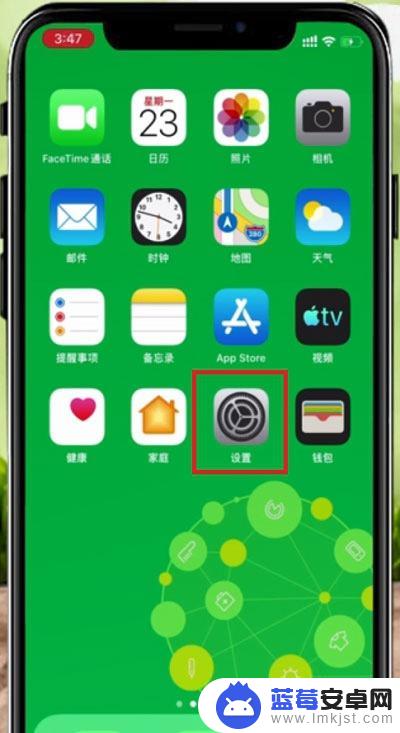
3.2、在设置界面中找到【辅助功能】,点击进入辅助功能。
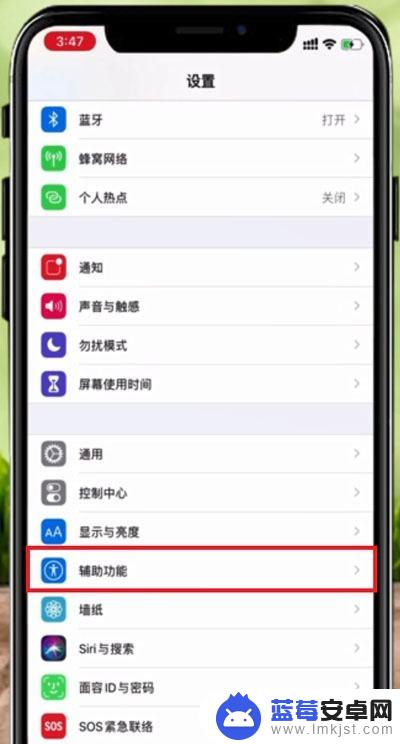
4.3、在辅助功能界面,下拉找到【触控】,点击触控,进入触控界面。
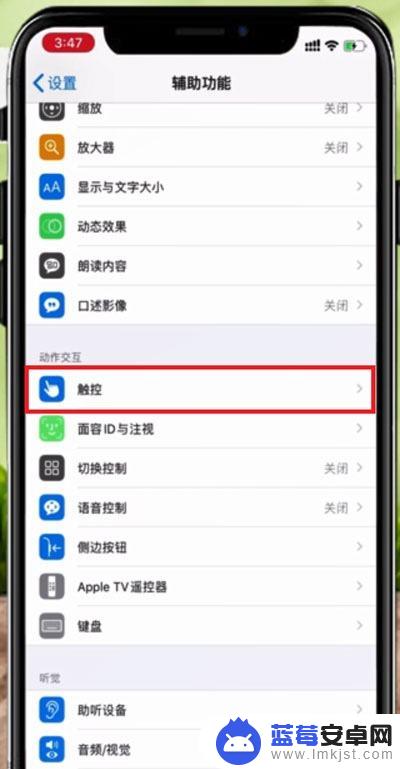
5.4、在触控功能界面中找到【辅助触控】,点击进入辅助触控界面。
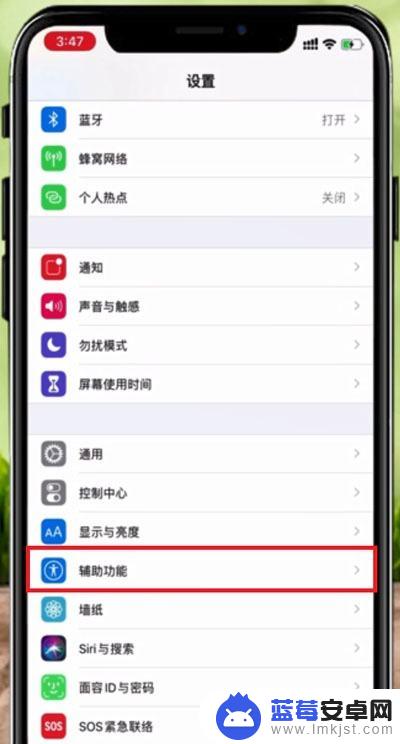
6.5、在辅助触控界面点击【辅助触控】右边的按钮,点击打开(绿色为打开)。再点击下方的【自定顶层菜单】,进入界面。
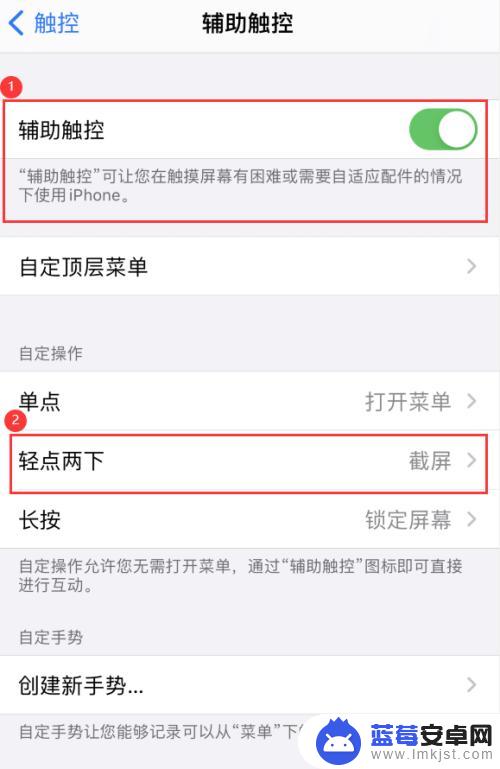
7.6、在【辅助触控】界面,点击下方的【轻点两下】进入轻点两下设置界面。
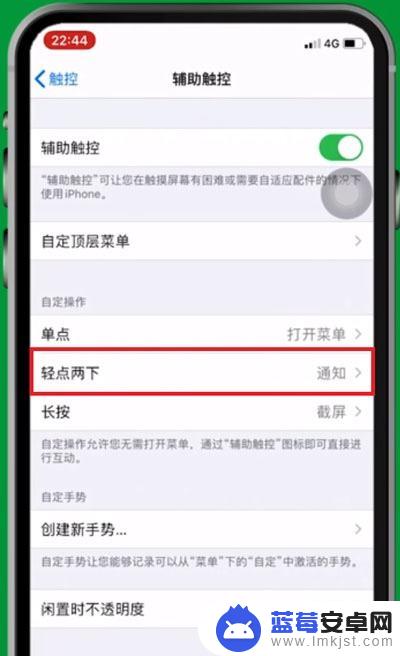
8.7、在【轻点两下】界面中点击选择截屏,即可设置轻点两下截屏方法。
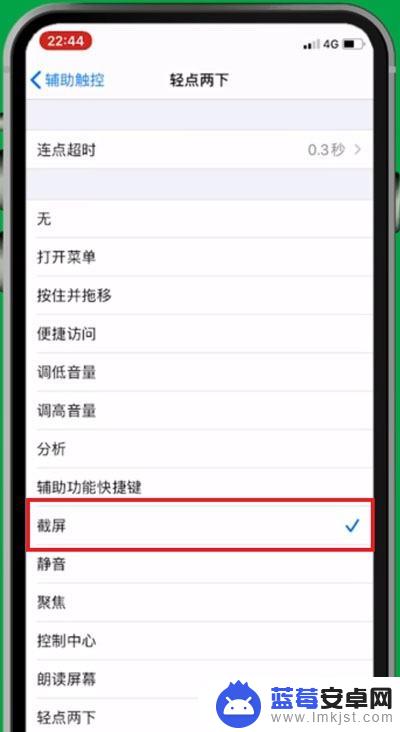
以上是关于如何在苹果12手机上进行截屏的全部内容,如果您遇到相同问题,您可以参考本文中介绍的步骤进行修复,希望这对大家有所帮助。












